Память устройства, это такая вещь, которой никогда не бывает много. Сколько бы её ни было изначально, всегда наступает такой момент, когда она заканчивается.
Как же управлять памятью своего планшета или смартфона?
Можно воспользоваться специальными приложениями, которые будут следить за объемом использованной памяти и при заполнении памяти устройства до определенного уровня предлагают пользователю список файлов которые можно удалить.
Можно воспользоваться специальными приложениями, которые будут следить за объемом использованной памяти и при заполнении памяти устройства до определенного уровня предлагают пользователю список файлов которые можно удалить.
Но если специализированные приложения вдруг не справятся со своими обязанностями, то пользователю придется брать управление в свои руки.
Чтобы попасть в меню настроек вашего устройства проведите пальцем по экрану сверху в низ. У вас откроется примерно такое же окошко как на картинке ниже
Нужно немного подождать пока система соберет подробную информацию и покажет чем именно заполнена память вашего устройства.
В моём случае это "Приложения" и "Прочие файлы"
Нажимаем на изображение в виде шестерни и попадаем в меню управления устройством.
Ищем пункт меню "Память"
Ищем пункт меню "Память"
Нужно немного подождать пока система соберет подробную информацию и покажет чем именно заполнена память вашего устройства.
В моём случае это "Приложения" и "Прочие файлы"
Нажав здесь же на надпись "Приложения" мы автоматически попадаем в "Диспетчер приложений"
Чаще всего именно приложениями неопытный пользователь засоряет память устройства.
Как устанавливать приложения из Play маркета.
Поэтому просмотрите внимательно весь список и по удаляйте те приложения которыми Вы не пользуетесь.
Как удалить ненужное приложение? Да очень просто!
Находим его в "Диспетчере приложений". Нажимаем на него и попадаем в пункт меню "Сведения о приложении"
Что делать дальше я думаю догадается и ребенок. Нужно просто нажать на кнопку "Удалить"!
А дальше просто подтверждаем, что мы именно это приложение хотим удалить.
Остальные виды занимающих память файлов можно удалить точно так же! ДЕРЗАЙТЕ!
Чаще всего именно приложениями неопытный пользователь засоряет память устройства.
Как устанавливать приложения из Play маркета.
Поэтому просмотрите внимательно весь список и по удаляйте те приложения которыми Вы не пользуетесь.
Как удалить ненужное приложение? Да очень просто!
Находим его в "Диспетчере приложений". Нажимаем на него и попадаем в пункт меню "Сведения о приложении"
Что делать дальше я думаю догадается и ребенок. Нужно просто нажать на кнопку "Удалить"!
А дальше просто подтверждаем, что мы именно это приложение хотим удалить.
Остальные виды занимающих память файлов можно удалить точно так же! ДЕРЗАЙТЕ!
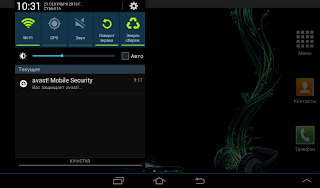

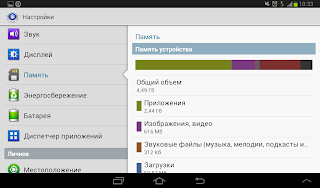




А что делать, если много места занимают те самые "прочие" и можно ли их удалять, что это вообще такое?
ОтветитьУдалитьРекомендую почистить "прочее" с помошью программы Clean Master.
ОтветитьУдалитьОна хорошо удаляет ненужные кеш-файлы и "остатки" удалённых приложений.